結線・編集には、
1.閉合画地の分割(赤枠)
2.結線への点の挿入(青枠)
の2種のプログラムがあります
通常の結線の編集はこちら
主に不動産関係のユーザー様を対象にした機能です
- (赤枠)定面積分割で得られた分割点で画地を2分割して結線登録する機能
- (青枠)定面積分割で求められた分割点を画地の構成点に挿入する機能
結線ー結線の交点、直線への垂線の足を直線の構成点に挿入します(結線の訂正より簡単です)
1.2.共に定面積分割の後処理用に実装しているので、最初に2.について解説します
2.結線への点の挿入
目 的
定面積分割・交点・垂線等で求められた座標点は座標簿に登録されますが、対象結線の構成点に追加されず、結線/訂正で手動で挿入する必要がありますが、そのような「手間」を省けます。
処理方法
対象になる連続結線を線番で指定し、結線の辺から指定距離(1mmを推奨)の座標点を[点 検索]ボタンをクリックで検索します。
2点まで検索します(直線の等分割等、2点以上ある場合複数回実行する必要があります)
指定された結線の全辺と登録済み座標点との距離(垂線長)を計算するので、登録座標が5,000点や結線の辺長が90辺を超える場合、処理に時間がかかります。
以下操作例(画地の定面積分割(角)から点の挿入まで)
- 下図の画地を方向角指定で分割します
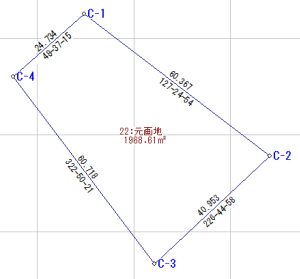
- 下図の条件で画地の上側を900㎡で分割します
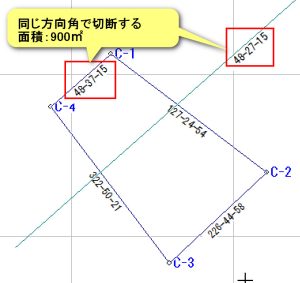
- 定面積分割(角)を開き、対象線番、挿入点の点名等を入力します
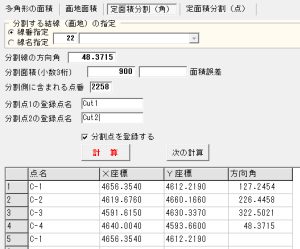
- [計 算]をクリックするとプロット画面に分割点が表示(座標簿に登録済み)されます
ご注意:面積誤差がゼロになっていますが、これは分割点が辺上にない点で面積を求めているためです。
そのため、[閉合画地の分割]で計算点を画地に挿入すると面積に誤差が生じます。

- ただし、分割点は画地の構成点にはなっておらず、辺上にもありません(この例では離れは微少です)
 以下から、結線・編集画面での操作です
以下から、結線・編集画面での操作です - 結線・編集画面を開き、「結線への点の挿入」画面で対象線番(22)を入力し、結線から1mm以内の点を検索します
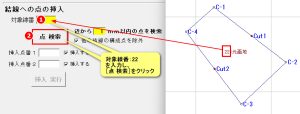
- [点 検索]ボタンをクリックします
この操作例では2点がリストアップされていますが、3点以上存在しても2点までしか表示されません
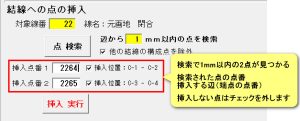
- [挿入 実行]をクリックします。成功すると完了メッセージが表示されます

ここまでで、画地への点の挿入は完了です。結線/訂正で確認します
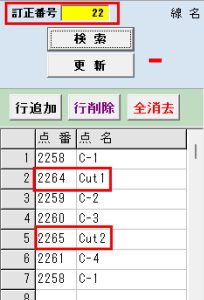
- 下図の画地を方向角指定で分割します
- 次に、画地の分割を実行します
1. 閉合画地の分割
分割した2画地を結線しますが、線色・線種等は結線/結線の設定が採用されます
- 起動画面
[付加文字]を確認します(デフォルトは「-1,-2」です)
付加文字は分割線名の後に自動付加される文字です。最大5文字。数字が含まれる場合は[加算]ボタンで+1ずつ加算されます。最後に「付加文字」の解説があります
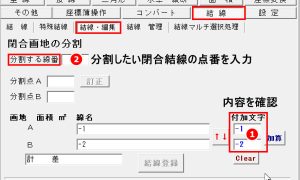
- 分割対象の画地(線番:14)
分割点番:85,84
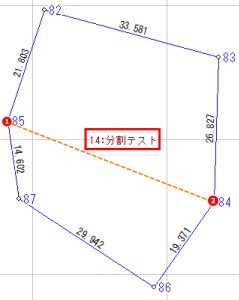
- 分割画地の線番:14 を入力後の画面
分割点Aの右にあるリストの赤丸をクリックします
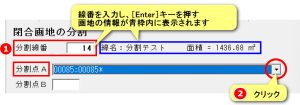
- 分割点Aの点(85)をリストから選択し、クリックします

- 分割点Bの点(84)をリストから選択し、クリックします
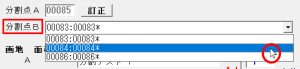
分割対象の画地の構成点が4点の時、分割点Bの選択リストにダミーと
いう項目が表示されます。
この「ダミー」は選択できません(選択してもエラー表示が出ます)
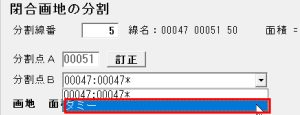
- 分割処理の確認画面が出ます
登録線名に問題がなければ[結線登録]ボタンをクリックします
なお、分割後の画地の線色・線種は結線/結線ページの設定が反映されます

- [結線登録]をクリックすると確認画面が出ます
は い:分割が実行されます
いいえ:元の画面に戻るので、登録線名の変更ができます
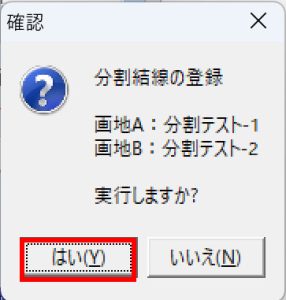
- 分割処理が終わると元画地を非表示するか問われます
はい:結線の訂正ページが開きます
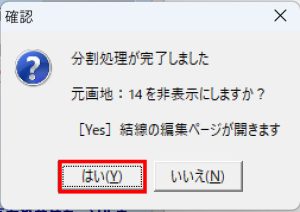
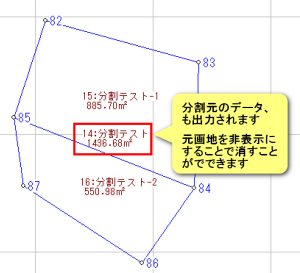
- 結線ページで非表示に変更できます
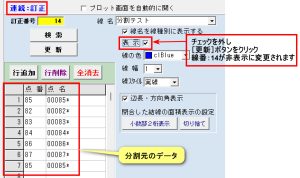
- 記録簿に分割データが記録されます

- 起動画面
エラーメッセージ
分割点の選択時に下記のメッセージが出たときは、分割線が元画地の辺と交差している可能性があります
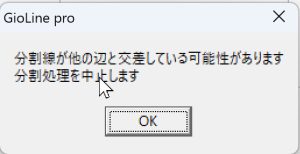
ただし、下図のような凹型画地ではエラーメッセージが出ずに分割が実行されてしまうことがありますので、ご注意ください
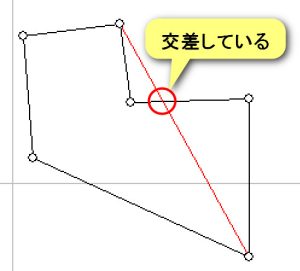
付加文字について
分割後の画地の線名は元画地名に付加文字を追加した線名がデフォルト設定です。
デフォルトの線名は分割実行前に自由に編集ができるので、付加文字は無視していただいてかまいませんが、分割対象の線番を入力する前に「付加文字」を確認し、「-ア」「ーイ」等に変更しておくと便利です

付加文字(最大5文字)に数字が含まれているときは、[加算]で数字を1増やします。
この処理は分割Bの付加文字(上図の青枠)のデータを基準にしているので、青枠に「-0」を入力し[加算]をクリックすると、「-1,-2」が付加文字に指定されます。なお、数字の前後に英字や記号があっても機能します。
アやa等の数値以外は処理できません(メッセージが出ます)
ご注意
測量計算の基礎の基礎でも少し説明していますが、測量座標は1mm単位です。計算値のmm以下は指定された方法で丸められています。
画地の分割を行うと、分割点が元画地の辺上になる可能性はほぼありません。
したがって、1筆を分割したとき、分割画地の面積の合計が元の1筆の面積と一致しない(大きいor小さい)ことがあります。
1筆が大きいほど差は大きくなる可能性があります。
分割点の座標値を±1mm移動することで解消する可能性はありますが、お勧めはできません。
